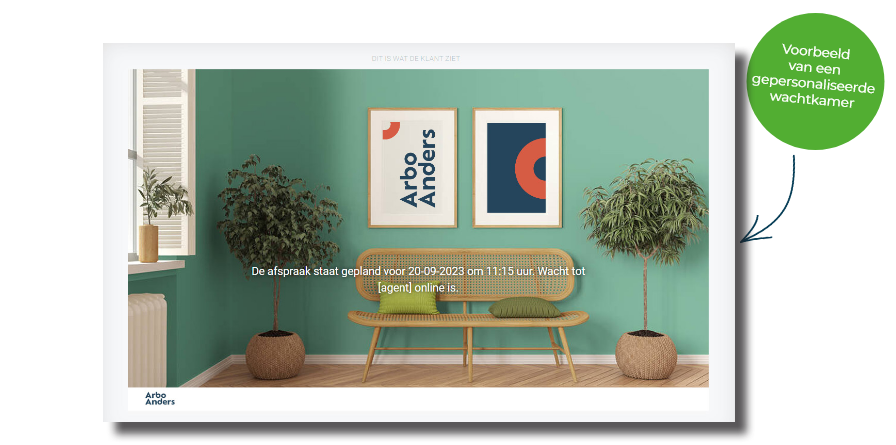Subtab: Wachtkamer
In het tabblad ‘Wachtkamer’ heb je de mogelijkheid om de wachtkamer aan te passen zodat deze overeenkomt met je huisstijl. Wanneer jouw client op de link in de uitnodigingsmail klikt, komt hij/zij in de digitale wachtkamer terecht. Hier zien ze de door jou gekozen afbeelding. Door een persoonlijke touch toe te voegen, zoals je eigen logo of een foto van een echte wachtkamer, zorg je ervoor dat klanten zich meteen welkom en vertrouwd voelen. Lees hieronder hoe.
Een wachtkamer achtergrond instellen:
Onder ‘wachtkamer achtergrond’, klik op de ‘Browse’ knop om een foto of logo te kiezen die je al op je computer hebt opgeslagen.
Zorg ervoor dat je een afbeelding met een hoge resolutie kiest. De aanbevolen resolutie is 1920 x 1080.
Klik daarna op ‘Openen’. Controleer aan de hand van de voorbeeldweergave aan de rechterkant of alles er naar wens uitziet.
Tekst styling aanpassen:
Vink ‘Schaduw achter tekst plaatsen’ aan om de tekst een schaduweffect te geven, wat de leesbaarheid verbetert.
Pas de tekstkleur aan door op het kleurvlak te klikken. Werk je met een vaste kleurcode? Klik op ‘HEX’ linksbovenin en vul je HEX-code in.
Verplaats de tekst met behulp van de schuifregelaar.
Bekijk de voorbeeldweergave aan de rechterkant om te controleren of je aanpassingen naar wens zijn. Als alles er goed uitziet, kun je naar het volgende tabblad gaan om verder te gaan. Ben je klaar met het aanbrengen van wijzigingen in de Site Wizard? Klik dan op ‘Opslaan en Sluiten’.